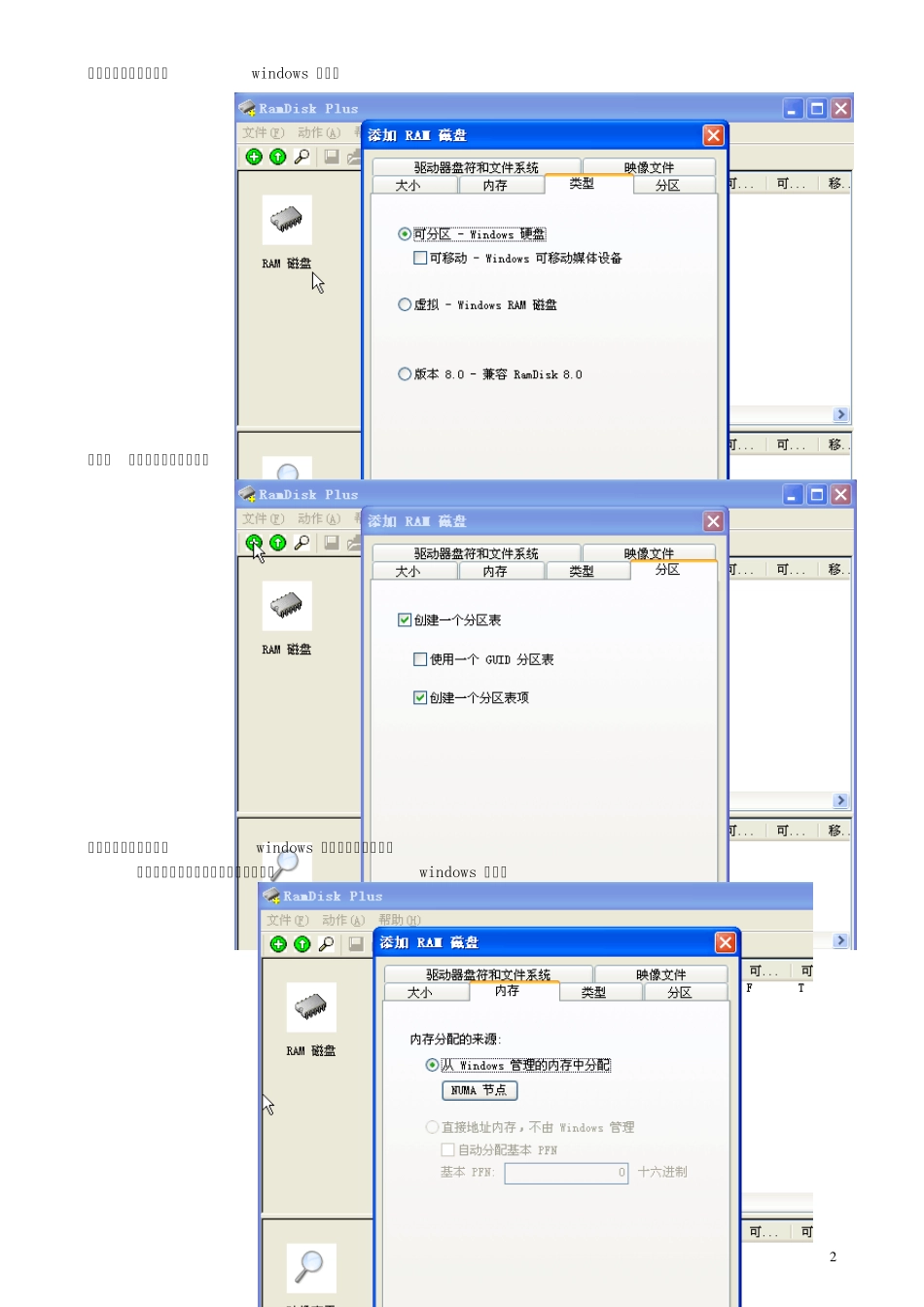1 Ramdisk plus v11.5.390.0 桌面版操作及应用图解说明 一、ramdisk plus 程序安装方法: 1、先安装英文原版软件(RamDisk-desktop.exe 桌面版),安装路径不要更改,安装时均选确定,或下一步。 2、接着安装汉化包,安装路径为自动检测,不要更改,安装时均选确定,或下一步。汉化安装后即已注册为 Plus 版。 3、安装完后会自动重启动二次。 二、使用属性表---创建 RAM 磁盘(创建内存虚拟可分区硬盘): 1、 运行程序→文件菜单→选项→使用属性表如下图示: 2、→动作(A)菜单→添加(A):添加新建 RAM 磁盘 在“添加RAM 磁盘”输入表中,填入或选取自己所需要的参数来创建一个虚拟盘。 添加RAM 磁盘后,可从“属性菜单”中查阅验证参数。 使用属性表---创建“ RAM 磁盘”方法,简单清晰。如果对表中参数意义不理解,可参见后面的“使用向导 ---创建 RAM 磁盘”所述。 分别按以下八图来选参数: 图一:选择输入RAM 磁盘的容量,默认的大小是32M。根据内存大小以及用途,可以依情分配。若是512内存,最多100M。 1G 的可以200- 300M。 2G 的若不玩大型游戏也可以划拨512 以上。 2 图二:选择“可分区—windows 硬盘” 图三:“创建一个分区表”项 图四:桌面版要选“从windows 管理的内存中分配” 服务器版要选“直接地址内存,不由从windows 管理” 3 图五:选择“虚拟盘的盘符、文件格式、创建 TEMP 文件夹” 图六:选择 “ RAM 磁盘”的 “映象文件”保存在D 盘, 系统关机时保存“映象文件”(注:后缀名为“ .cif” ,如“SsRd0001.cif” ),如果选取了“保留全盘空间” ,则“映象文件”在硬盘中所占的容量大小同“RAM 磁盘”的容量大小一样大,不选取则同“RAM 磁盘”中实际使用的容量大小一样大。不选取“保留全盘空间”以节约硬盘空间。 选定上述六图中的参数后,点击“确定”即会生成一个“RAM 磁盘” 。从图七、图八中查阅验证参数 图七:从“属性菜单---属性”中查阅验证参数 4 图八:继续从“属性菜单---属性”中查阅验证参数 图九:可从“属性菜单---设置”中修改“盘符等”参数 三、使用向导---创建 RAM 磁盘(创建内存虚拟可分区硬盘): 1、添加新建 RAM 磁盘 ( 1)运行程序→文件菜单→选项→使用高级向导 如下图示: 5 ( 2)→点击“确定”后 ,回到主界面,如下图示: ( 3)→动作(A)菜单→添加(A):添加新建 RAM 磁盘 ...